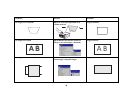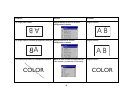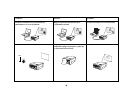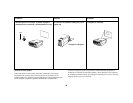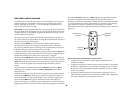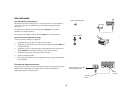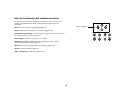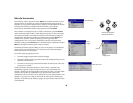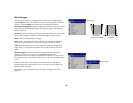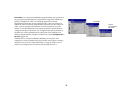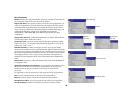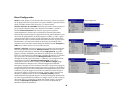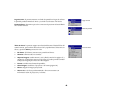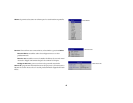34
Optimización de imágenes de vídeo
Una vez que su dispositivo de vídeo está correctamente conectado y la
imagen del mismo no aparezca en la pantalla, puede optimizar dicha
imagen utilizando los menús en pantalla. Para obtener información general
sobre cómo utilizar los menús, consulte la página 35.
• Ajuste la Corrección Trapezoidal, el Contraste, el Brillo, el Color o el
Tinte en el menú Imagen (página 36).
• Cambie el Aspecto Imagen. Elija la opción que mejor se adapte a la
fuente de entrada (página 36).
• El botón Effect del control remoto permite asignarle diversas
características. El efecto predeterminado es Acerca de, que muestra
información sobre el proyector y la fuente actual. Puede elegir entre En
blanco, Silenciar, Aspecto Imagen, Fuente, Auto-Imagen, Pausa y
Acerca de. Consulte la página 40 para obtener más detalles.
• Seleccione un ajuste de Nitidez (página 38).
• Utilice el Control del color para ajustar la ganancia de los colores
(página 38).
• Ajuste la Temperatura del color. Seleccione un valor de la lista
(página 38).
• Encienda Sobrescaneo para eliminar el ruido alrededor del la imagen.
Personalización del proyector
Puede personalizar el proyector para sus necesidades y configuraciones
específicas. Consulte las páginas página 39 a página 41 para obtener detalles
sobre estas características.
• Para la proyección posterior, active el modo Posterior en el menú
Configuración > Sistema.
• Para la proyección desde montaje al techo, active el modo Montaje al
techo en el menú Configuración > Sistema.
• Especifique qué fuente verifica primero el proyector para detectar
vídeo activo durante el encendido.
• Especifique la función del botón Effect en el control remoto.
• Encienda y apague los mensajes en pantalla del proyector.
• Encienda las características de ahorro de energía.
• Especifique los colores del fondo de pantalla y los logos de inicio.
• Especifique el idioma de visualización de los menús.
• Guarde la configuración de la fuente activa como un valor
preestablecido.